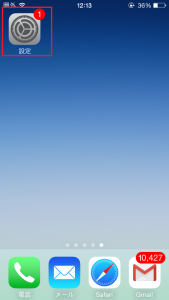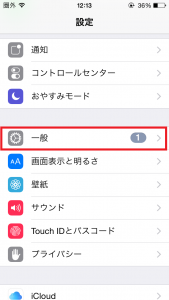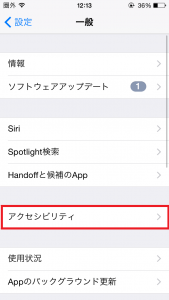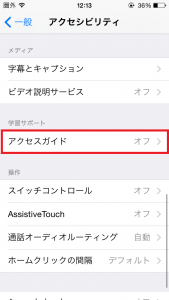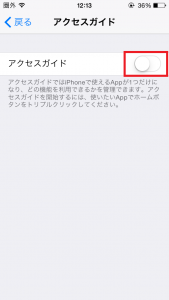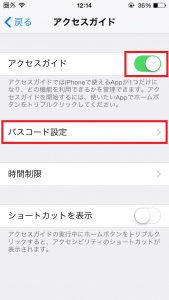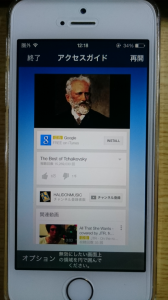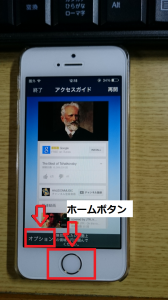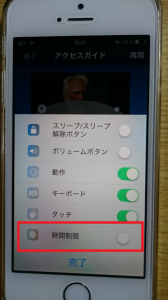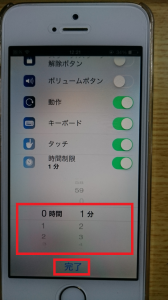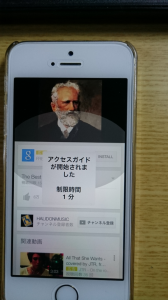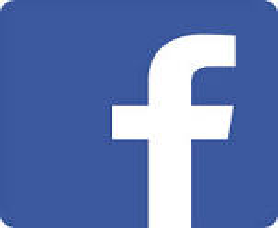スマホアプリの時間制限機能『アクセスガイド』使い方/iPhone,アイフォン
iPhone(アイフォン)のアプリには楽しいゲームがとてもたくさんあって、ついつい時間を忘れて「はまって」しまうこともありますよね。面白いアプリであるほど時間を決めて遊ぶ時間を決めてその時間が来たらキッチリやめるのは、子供だけでなく大人もなかなか難しいものです。そんなときに、iPhoneの『アクセスガイド』機能を利用しましょう。
こんな記事も読まれています↓。
複数のオンラインストレージを管理できるスマホアプリ「cloudGOO」
■スマホは時間を決めて遊びたい、子供にも遊ばせたいけれど
iPhone(アイフォン)には無料で遊べるアプリもたくさんあります。人気のアプリはつい試してみたくなるもの。特に時間制限の無いものは、ついつい長い時間遊んでしまいがちです。
また子供にせがまれてiPhoneのゲームをさせたものの、いつまでもゲームをしていて子供に言ってもなかなかやめないといったこともあるでしょう。忙しくて他の用事をしているうちに、うっかり長い時間ゲームをさせてしまうこともあるのでは。
そんなときにiPhone(アイフォン)にはアプリの使用を時間で制限する機能が標準で備わっています。このiPhone(アイフォン)のアクセスガイド機能を活用してみましょう。
■iPhoneのアクセスガイドはアプリの時間で制限できる!
iPhone(アイフォン)には『アクセスガイド』という機能があり、アプリの使用時間を制限することができます!。
ではアプリの使用時間を制限する設定をしてみましょう。
設定>一般>アクセシビリティーをタップします。
アクセスガイドをタップ>スイッチをオン(緑色になります)>パスコード設定をタップ
ショートカットを表示 もオン(緑色)にしておきます。
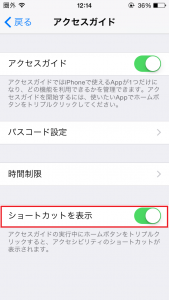
アクセスガイドのパスコードを設定をタップ>パスコードを設定します。
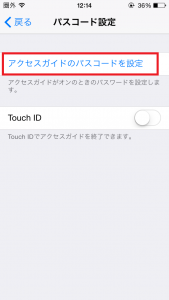
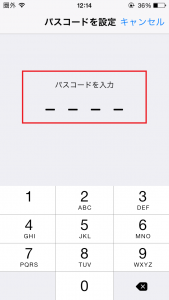
ショートカットを表示 をオン(緑色)します。
ここまで設定すると、なぜか画面キャプチャができなくなるので画面を撮影した画像で説明します。
利用時間を制限(利用したい時間)をしたいアプリを起動します。
今回はYouTubeのアプリを立ち上げてみました。
ホームボタンを『連続三回』プッシュします。
すると左下に『オプション』が現れますのでタップします。
時間制限のメニューが現れるのでタップして、制限したい時間(利用したい時間)を設定して終了です。
これで制限時間が来たら、先ほどのパスワードを再入力するまでアプリを起動することができません。
スマホを子供に渡すとき、使用する時間の約束を守るためにも使えそうですね。
子供だけでなく大人も、夢中になって時間を忘れて没頭してしまう…なんていうことを防ぐことができます。
「自分で時間管理する意思が弱いからなぁ」と嘆いている方もこの『アクセスガイド』をタイマー代わりに使ってみてはいかがでしょう。
以上、スマホアプリの時間制限機能『アクセスガイド』使い方/iPhone,アイフォン でした!
こんな記事も読まれています↓。
複数のオンラインストレージを管理できるスマホアプリ「cloudGOO」